MSSQL 백업 스케쥴 생성
1. SQL Management Studio "관리" > "유지 관리 계획" 우클릭 > "유지 관리 계획 마법사" 클릭

2. "SQL Server 유지 관리 계획 마법사" - "다음" 클릭
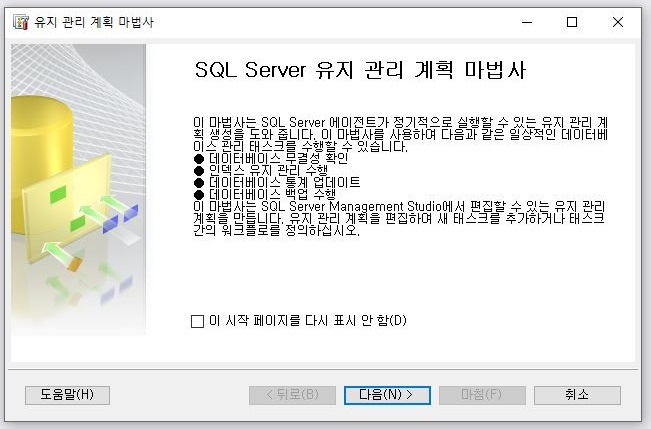
3. "SQL Server 유지 관리 계획 마법사" - "데이터베이스 백업(전체)" 클릭 > "다음" 클릭
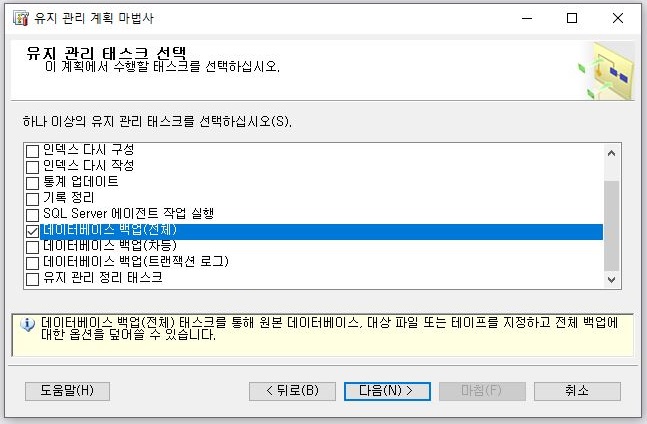
4. "SQL Server 유지 관리 계획 마법사" - "다음" 클릭
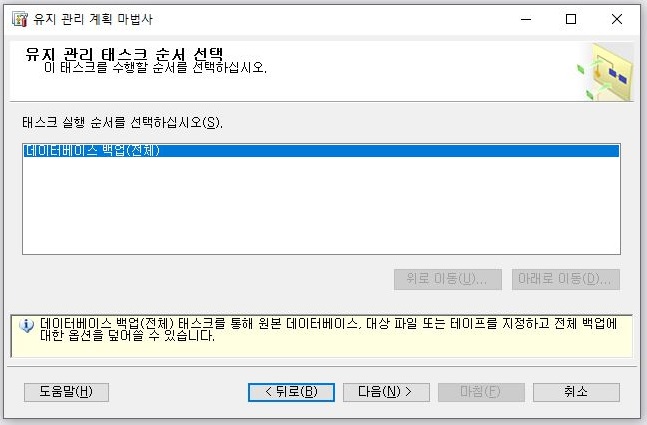
5. "SQL Server 유지 관리 계획 마법사" - 백업을 진행할 "데이터베이스 체크" > "확인" 버튼 클릭

6. "SQL Server 유지 관리 계획 마법사" - "대상" 탭 클릭 > "폴더" 경로 설정 "..." 버튼 클릭(백업파일 생성경로)
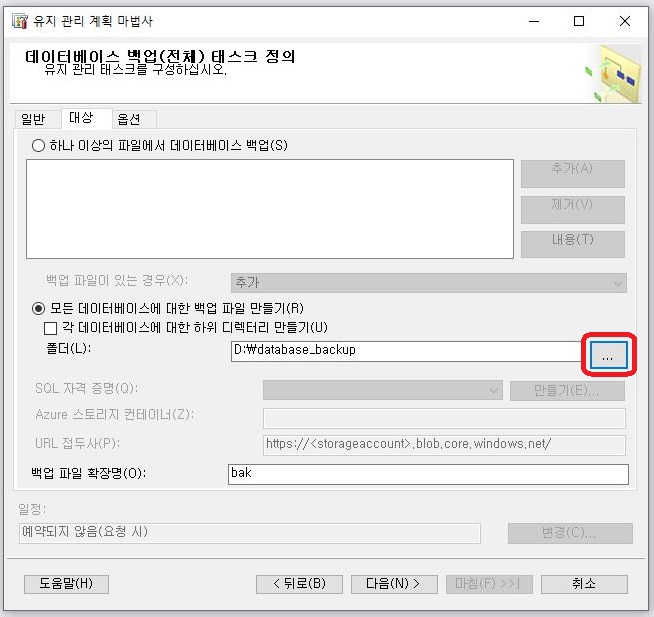
7. "SQL Server 유지 관리 계획 마법사" - 백업 경로 선택 > "확인" 버튼 클릭

8. "SQL Server 유지 관리 계획 마법사" - "다음" 클릭
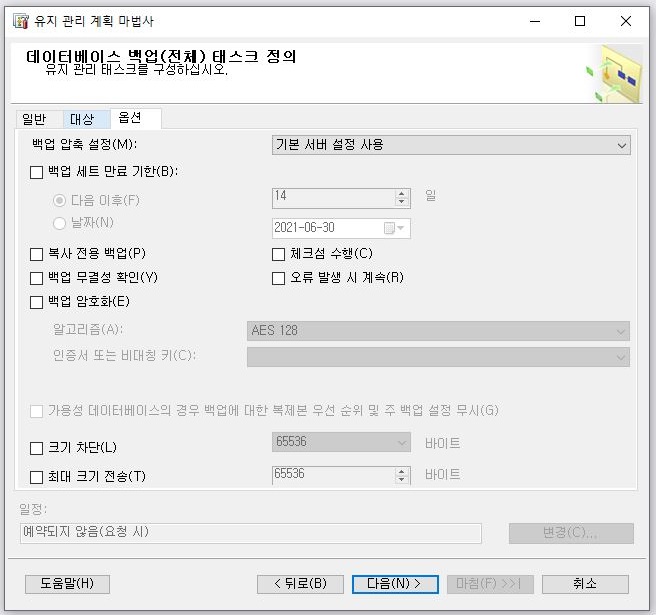
9. "SQL Server 유지 관리 계획 마법사" - 보고서 옵션 선택 > "다음" 클릭

10. "SQL Server 유지 관리 계획 마법사" - "마침" 클릭

11. "SQL Server 유지 관리 계획 마법사" - 유지 관리 계획 진행상태창

12. "SQL Server 유지 관리 계획 마법사"
- "유지 관리 계획"에 database_backup이라는 계획이 생성된것을 확인할 수 있습니다.
- "하위 계획" 더블클릭
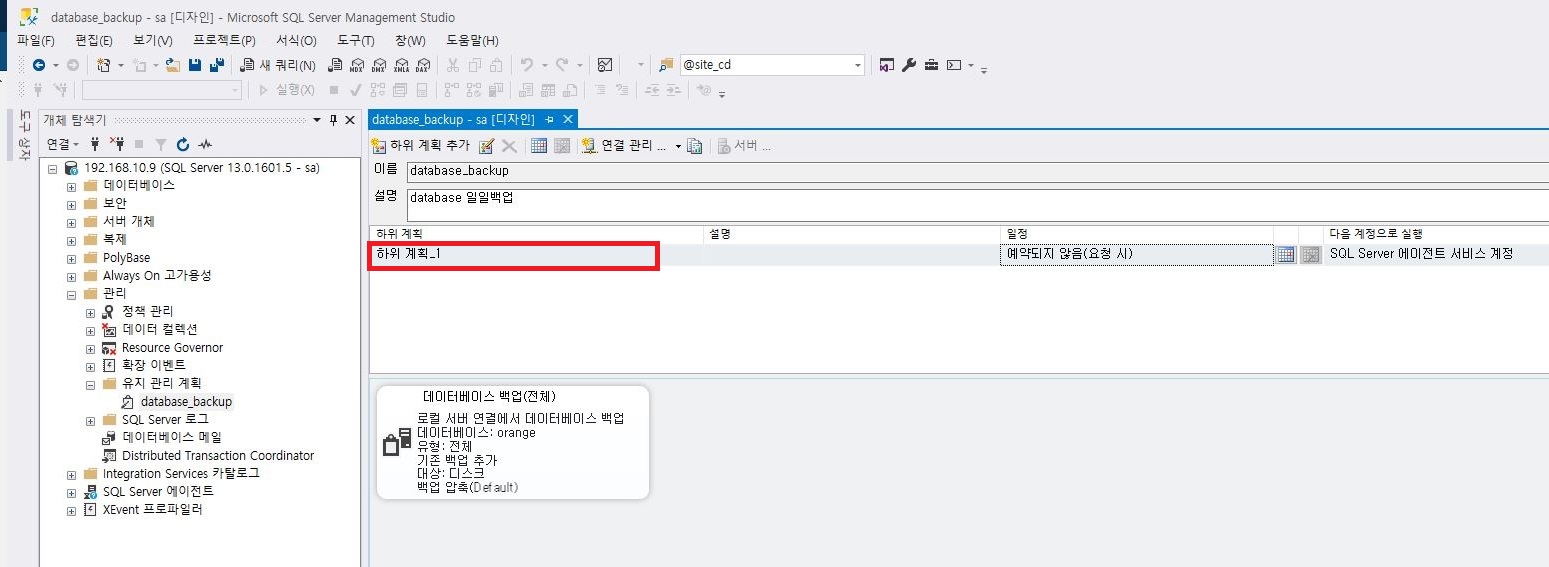
13. "SQL Server 유지 관리 계획 마법사" - 백업 이름 설정 후 "달력" 버튼 클릭

14. "SQL Server 유지 관리 계획 마법사" - "일정 유형"을 되풀이로 변경 > 하단 백업 주기 설정 후 "확인" 클릭
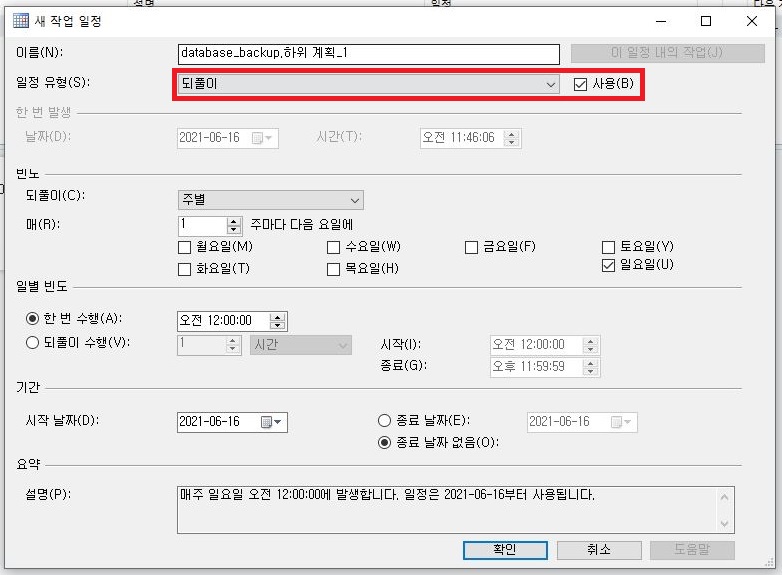
15. "SQL Server 유지 관리 계획 마법사" - 스케쥴 이름 및 설명 변경 후 "확인" 클릭
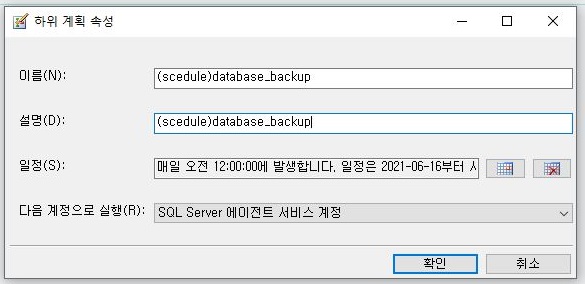
16. "유지 관리 계획" 우클릭 > "기록 보기" 클릭

18. 정상적으로 백업 스케쥴이 진행되었는지 확인
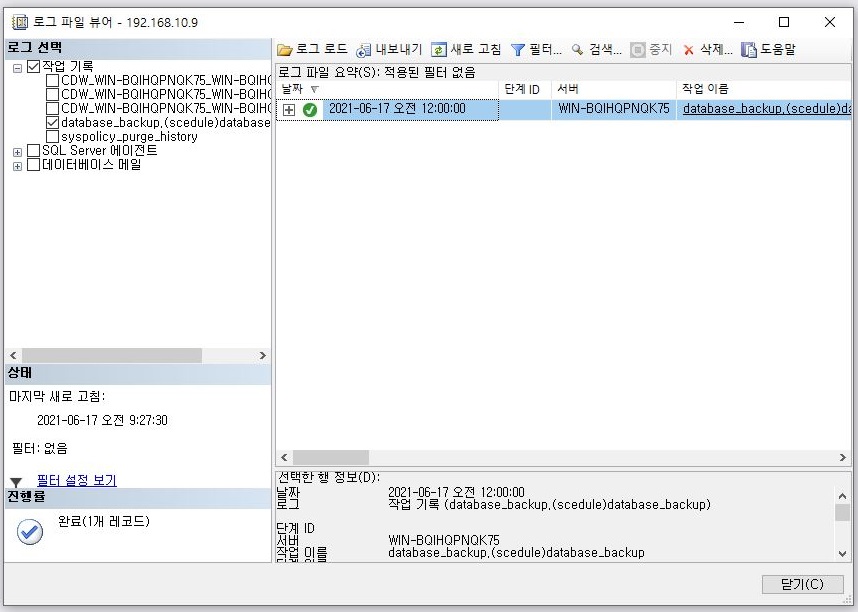
19. 백업 경로에 정상적으로 Log 텍스트 파일과 백업 파일이 생성된 것을 확인할 수 있습니다.
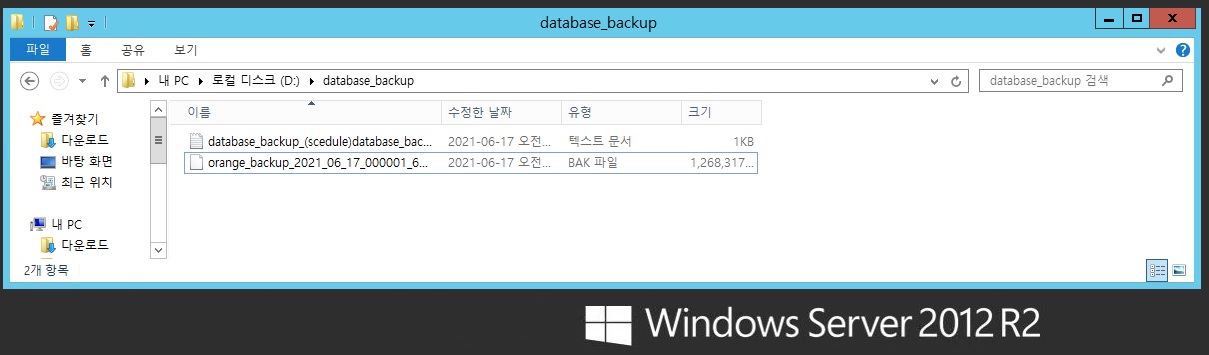
'프로그램ing > MSSQL' 카테고리의 다른 글
| [MS-SQL] 기존 테이블 디자인으로 임시테이블 만들기 (0) | 2020.08.07 |
|---|---|
| [MSSQL] 목표금액만큼 난수로 금액 나누기/채우기 (1) | 2019.08.29 |
| [MSSQL] BULK INSERT 시 필드종결자와 행종결자 에러 (0) | 2019.08.09 |
| MSSQL Database. IP주소 문자열 정렬하기 (0) | 2017.07.13 |




댓글